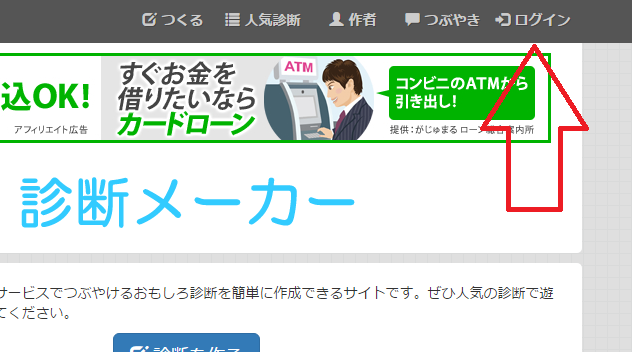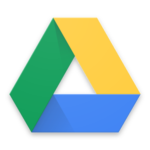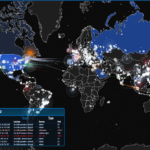暇だから診断メーカで診断を作ってみた。診断の作り方解説
Author:
費用:0円 時間:10分
昔からやろうとは思ってたんですよ。
診断メーカーっていうサイトで診断を作ろうと。
すぐ作れるらしいから作ってみました。
作り方も一応解説します!
診断メーカーで診断の作り方
twitterが必須なので、アカウントがない人は作っておきましょう。twitterをログインしておくと楽だよ。
sponsored link
1.ログインしよう
診断メーカーのサイトにて、右上のログインをクリックしましょう。
twitterでログインしましょう。
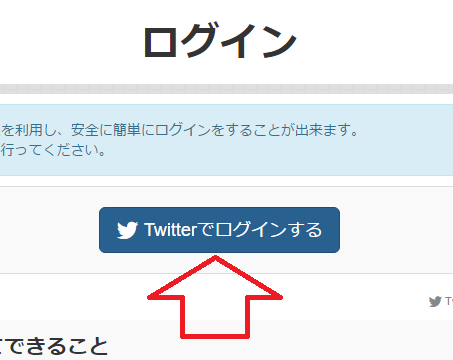
そして認証。webアプリの定番だね。
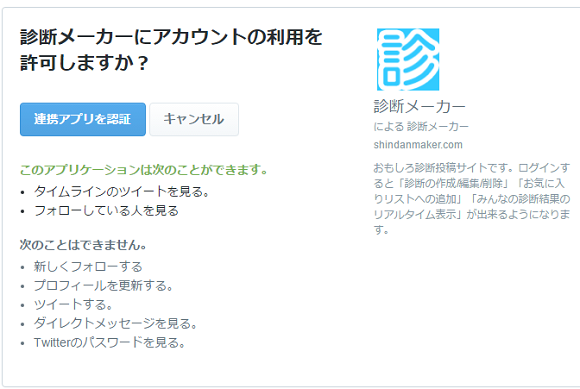
そして、自動転送されるまでちょっと待ちましょう。
するとマイページに変わりました。
2.診断を作成しよう
基本データ
まずは基本データを入力しましょう。タイトルと説明文はご自由に。
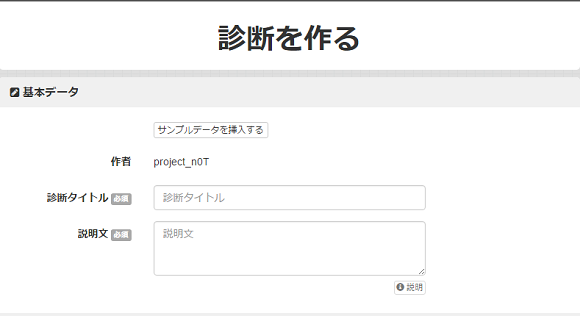
上にあるサンプルデータを挿入するですが、これは診断の形式を変更できます。サンプル1だと、%で表示される~度診断となります。
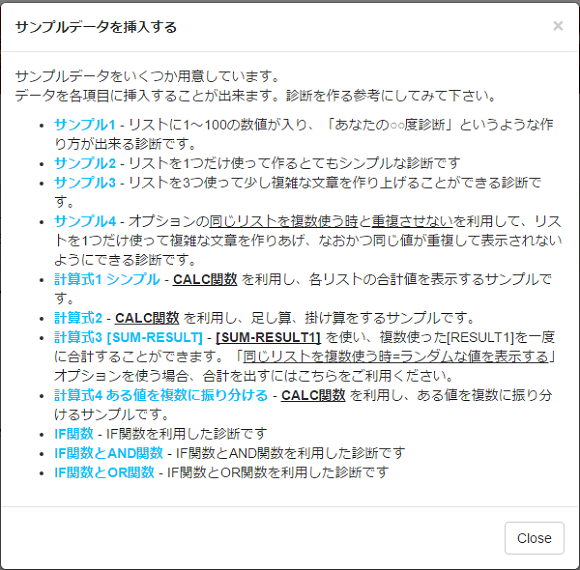
今回は初期値のままで作成したいと思うので、どこも触らずにcloseしました。
診断内容
次に、診断内容のテンプレートを作成します。
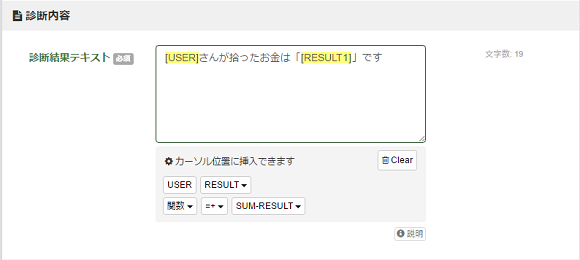
[USER]は診断するユーザー名。
[RESULT1]は次のリストに設定する、診断結果でランダムに挿入されるワード・数字の引数です。
他の地の文は編集していいので、自由にやりましょう。下のタグをドラッグ&ドロップすると、タグの内容がテキストとして挿入されます。
俺は[RESULT]をクリックして、引数を追加しました。
リスト
次にリストを作成しましょう。リストに設定したワードのうちからランダムに診断内容の引数[RESULT]に挿入されます。
改行すれば、ワードが区切られたと判断されますよ。
また、[RESULT]を複数設定している場合は、リスト2を展開しましょう。下のリスト2をクリックすると展開されます。
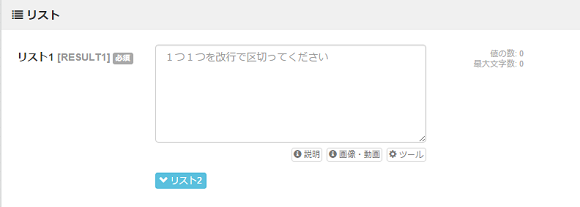
オプション
オプションの設定を行いましょう。
- 日替わり 日替わりで診断結果が変更するかどうか
- 同じリストを複数使うとき ランダムか同じ値を表示するか
- 重複させない 同じ値がランダムで発生しないように設定
- 縦書き変換 診断結果が縦書き表示されます
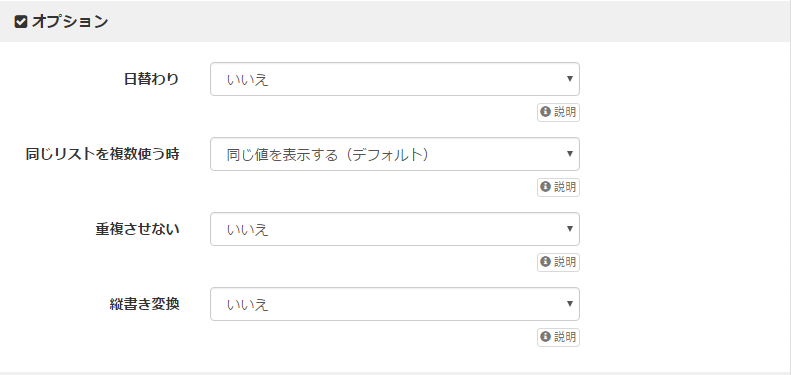
テーマ等
テーマ等を決めましょう。テーマというより、カテゴリといったほうが妥当な気がしますね。
ハッシュタグは、twitterでツイートされたときに表示されますよ。
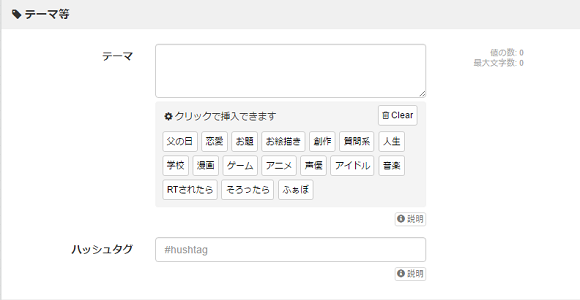
公開設定
公開する際の設定を行いましょう。
診断の公開設定は、非公開にすれば、保存状態にできるということらしいです。
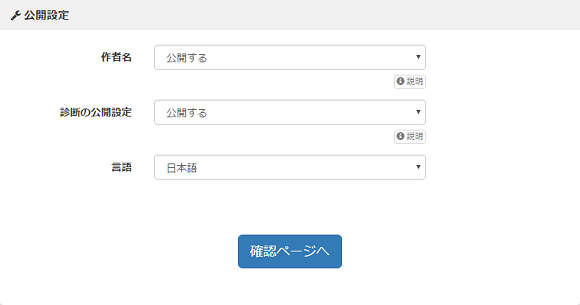
確認ページへをクリックしましょう。
確認
確認画面に変わるので、確認してから一番下の診断を作成する!をクリックしましょう。
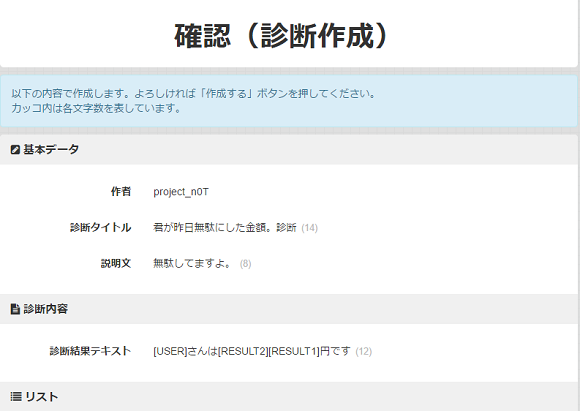
すると、公開完了です。
実際に俺が今回作ったのはこちらです。
あまり面白くないですが、許してください(´・ω・`)
こんな感じで、たまに作ると面白いかもね!
みなさんも作ってみては?